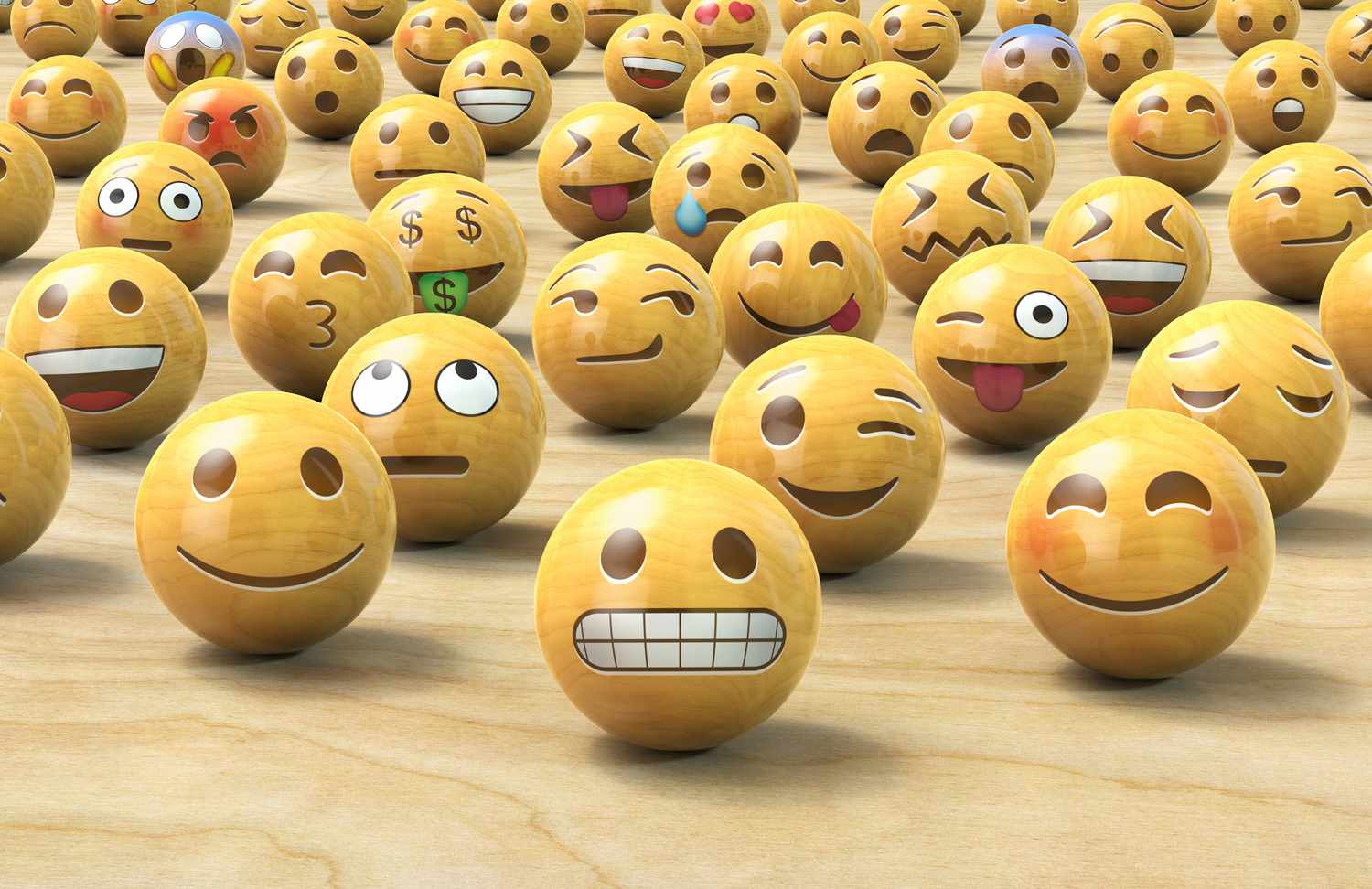Mitä tietää
- Ota syöttöasetukset käyttöön.
- Tai käytä näyttönäppäimistöä.
- Tai lataa Chromen emoji-näppäimistölaajennus.
Kaikissa Chromebookeissa on sisäänrakennettu tuki hymiöiden kirjoittamiseen. Tässä on kolme tapaa käyttää hymiöitä Chromebookissasi.
Hymiöiden käyttäminen Chromebookissa
Jotta voit käyttää emoji-näppäimistöä Chromebookissa, sinun on ensin otettava syöttöasetukset käyttöön Chrome-käyttöjärjestelmän hyllyssä:
-
Valitse aika näytön oikeassa alakulmassa.
Jos et näe Chrome-käyttöjärjestelmän hyllyä, avaa se napauttamalla tai napsauttamalla näytön oikeassa alakulmassa.
-
Valitse asetukset ratasta ponnahdusikkunassa avataksesi Chromebookin asetukset.
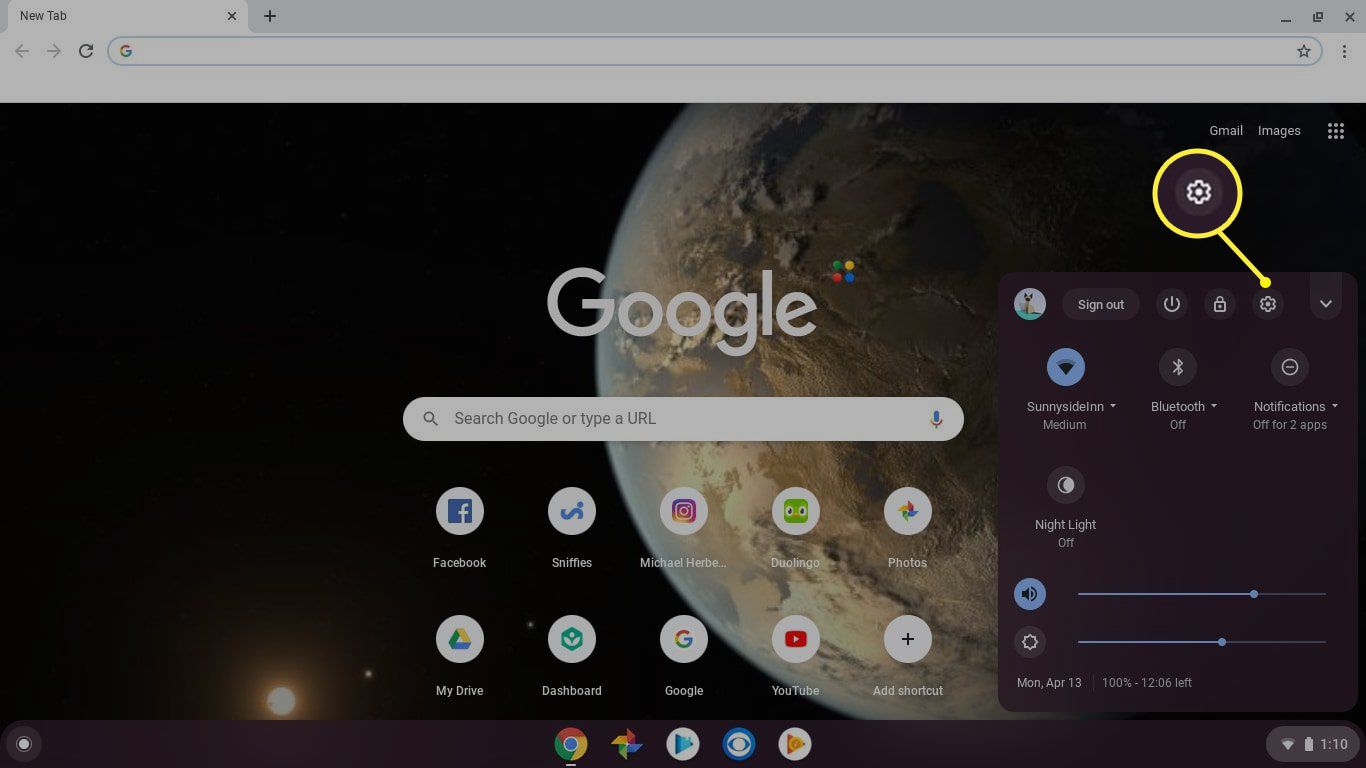
-
Vieritä alas asetussivun alaosaan ja valitse Pitkälle kehittynyt.
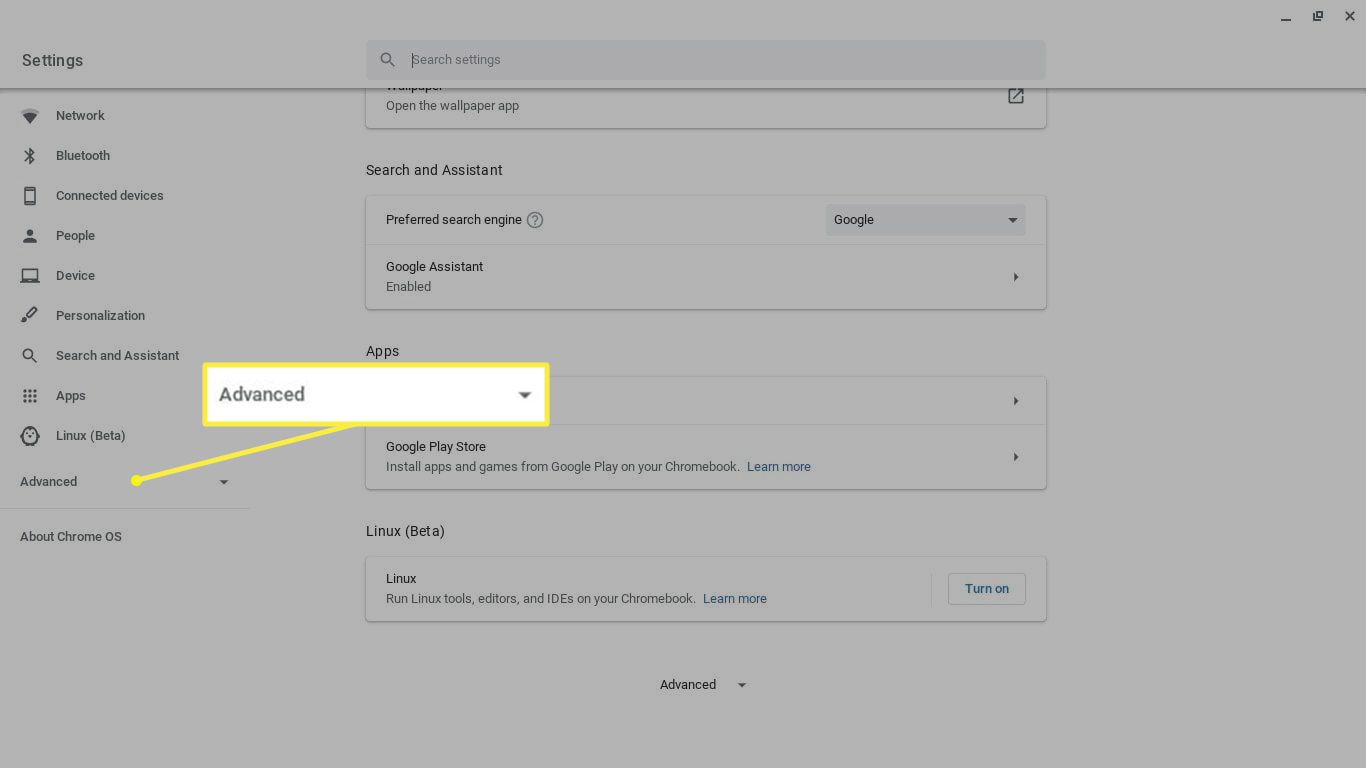
-
Vieritä sivua alas uudelleen ja valitse Kielet ja syöttö.
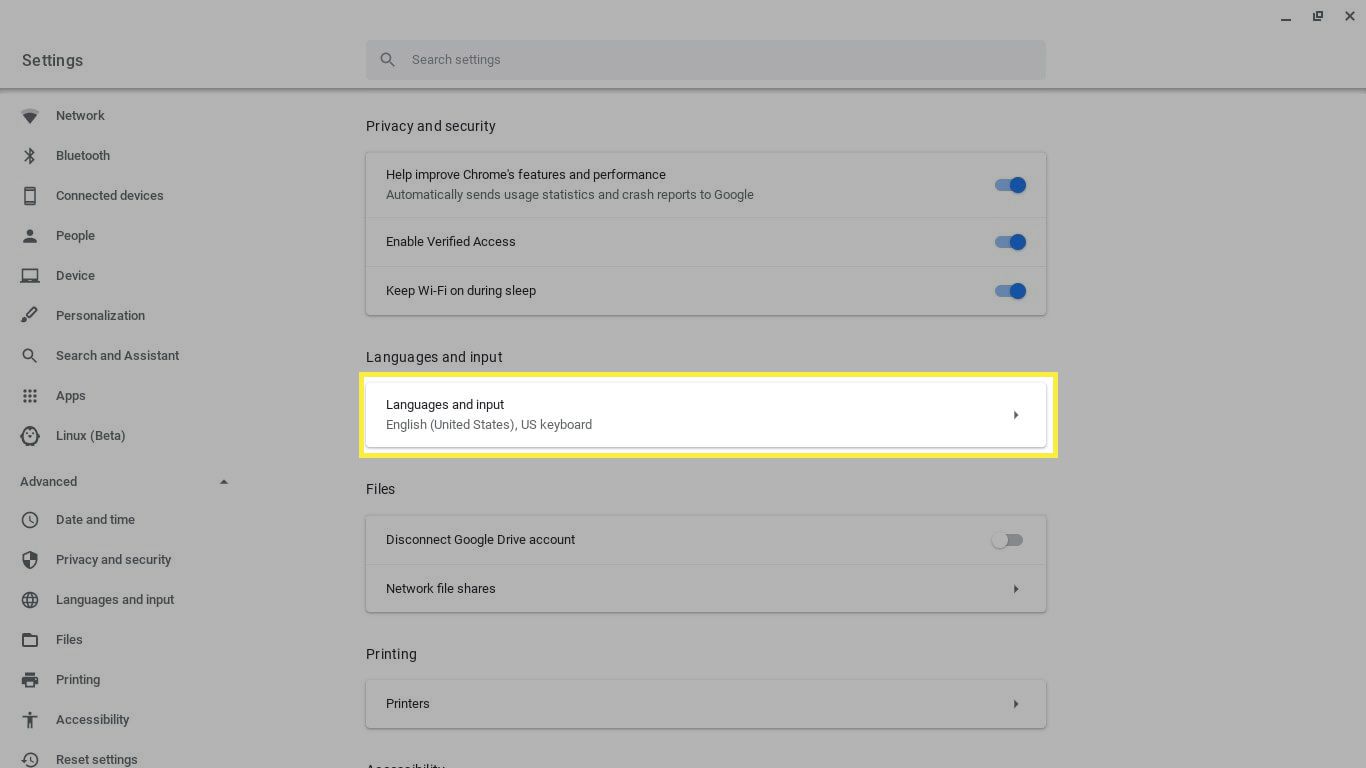
-
Vieritä sivua uudelleen alas ja valitse vieressä oleva vaihtokytkin Näytä syöttövaihtoehdot hyllyssä ottaaksesi sen käyttöön.
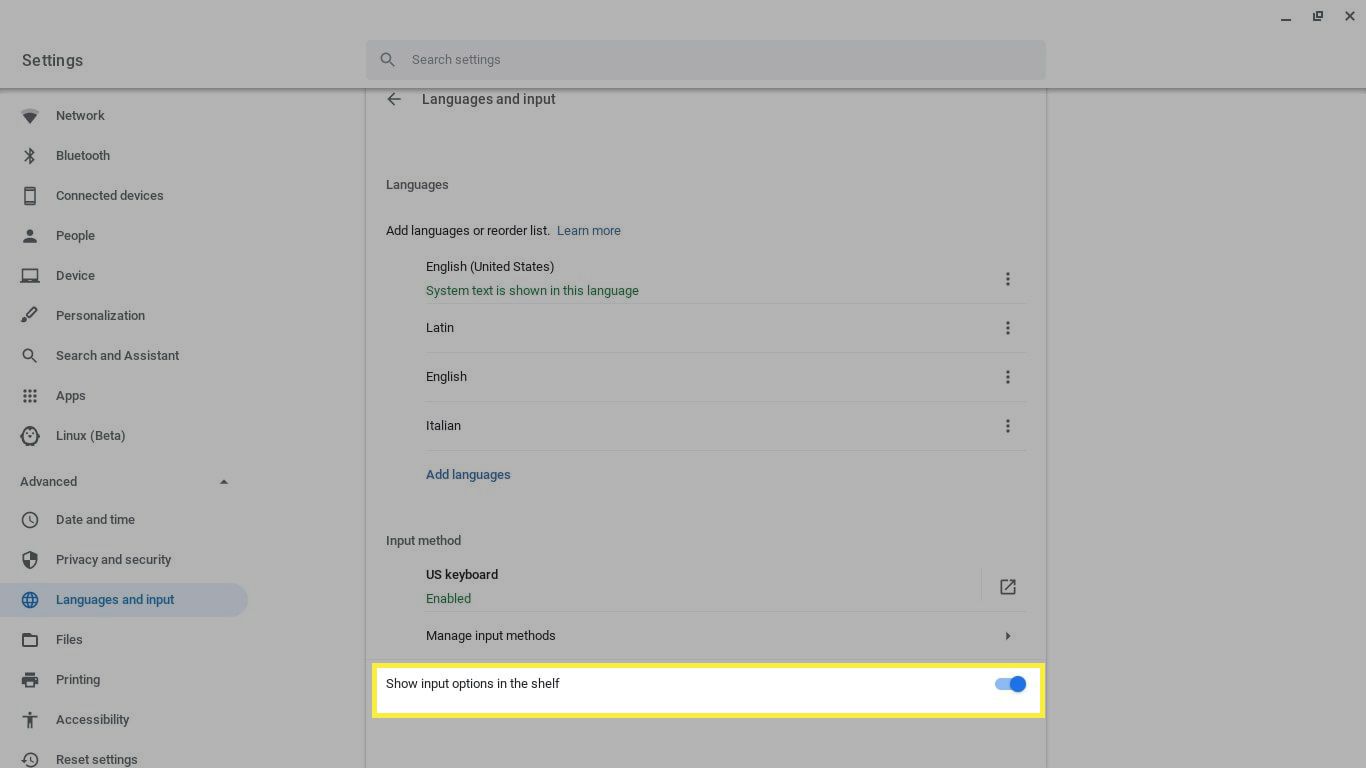
-
Sulje asetukset ja valitse MEILLE hyllyllä näyttääksesi syöttövaihtoehdot.
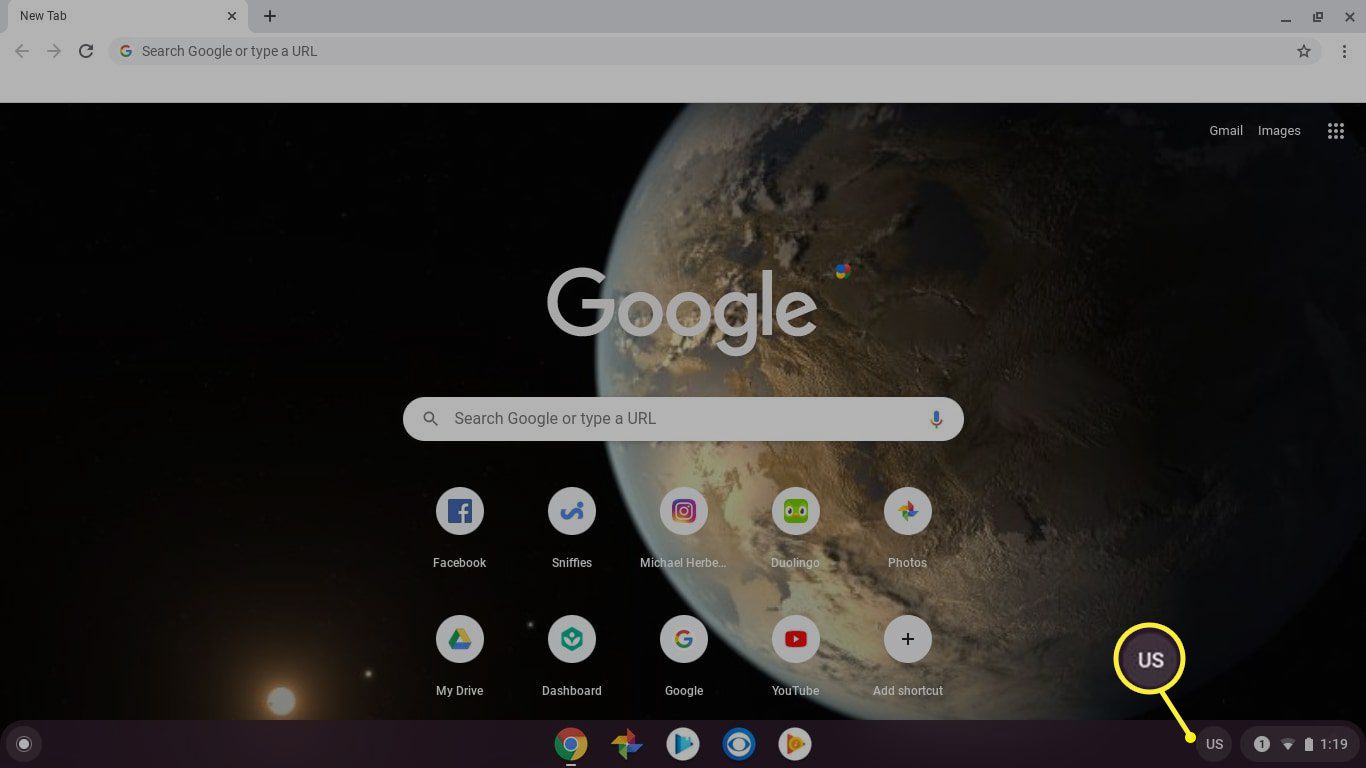
Jos näppäimistöasettelu on muu kuin Yhdysvaltain englanti, syöttöasetuskuvake näyttää eri kirjaimia.
-
Valitse hymiö -kuvaketta avataksesi emoji-näppäimistön.
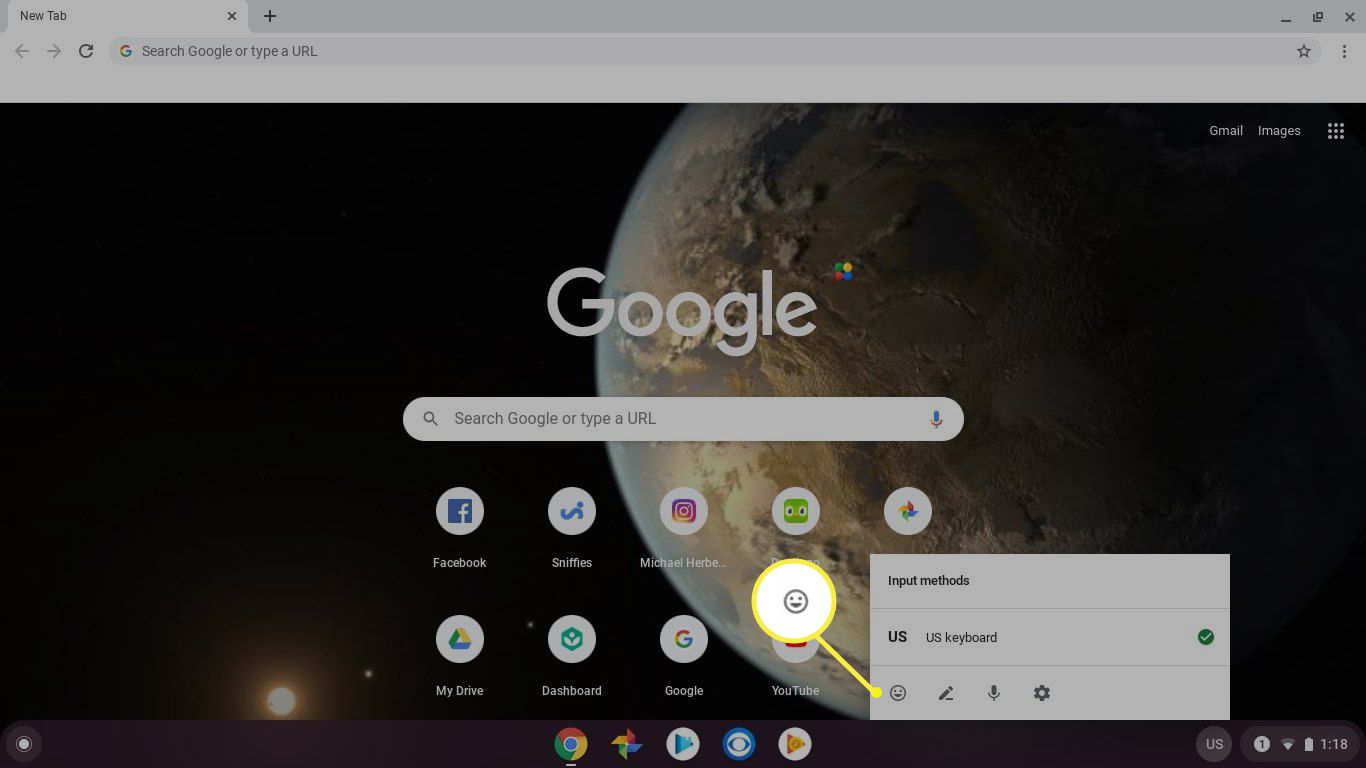
-
Voit nyt valita sadoista sisäänrakennetuista hymiöistä. Napauta tai napsauta alarivin symboleja selataksesi eri luokkia ja valitse sitten oikeasta alakulmasta näppäimistökuvake minimoidaksesi emoji-näppäimistön, kun olet valmis.
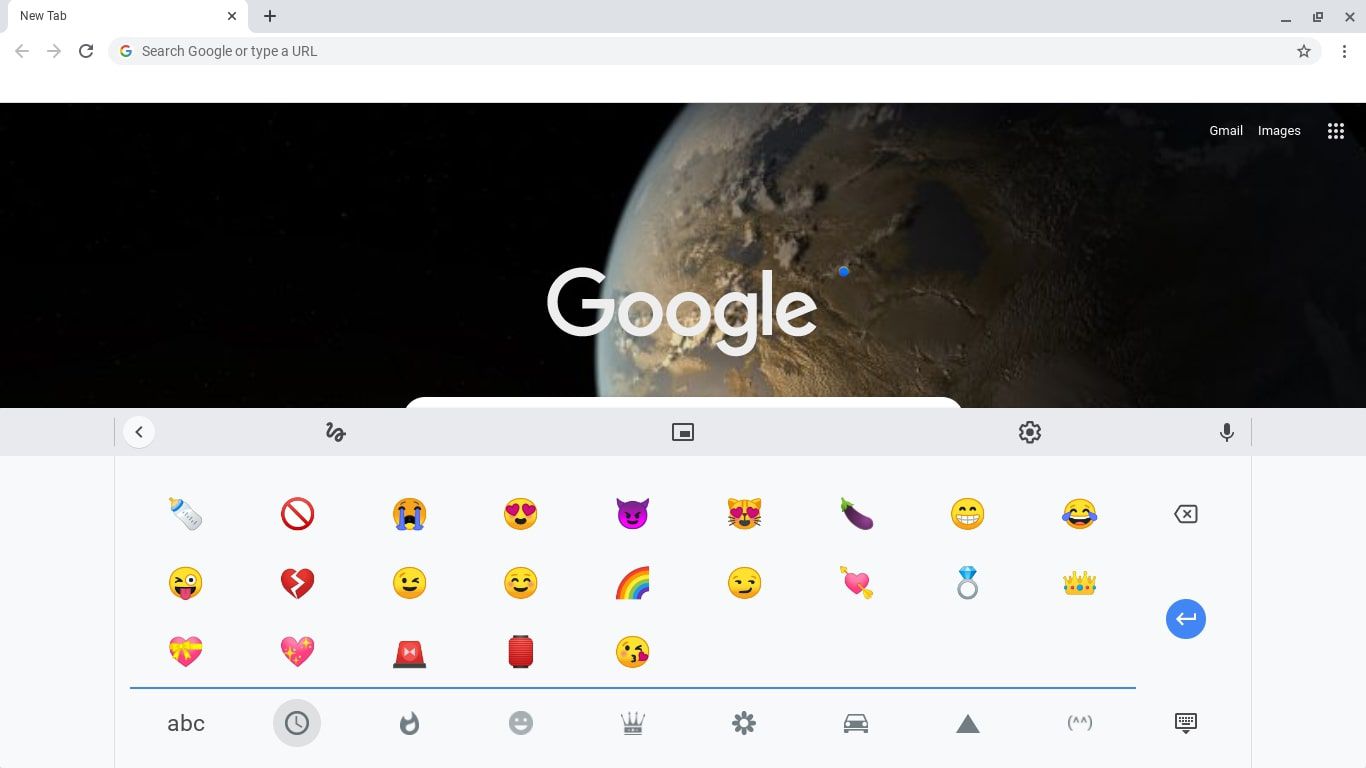
Jätä emoji-näppäimistö auki, kun käytät chat-sovelluksia, kuten WhatsAppia, jotta voit käyttää hymiöitä helposti.
Chromebookin näyttönäppäimistön käyttäminen
Voit myös avata hymiöitä Chromebookilla näyttönäppäimistön avulla:
-
Valitse aika näytön oikeassa alakulmassa.
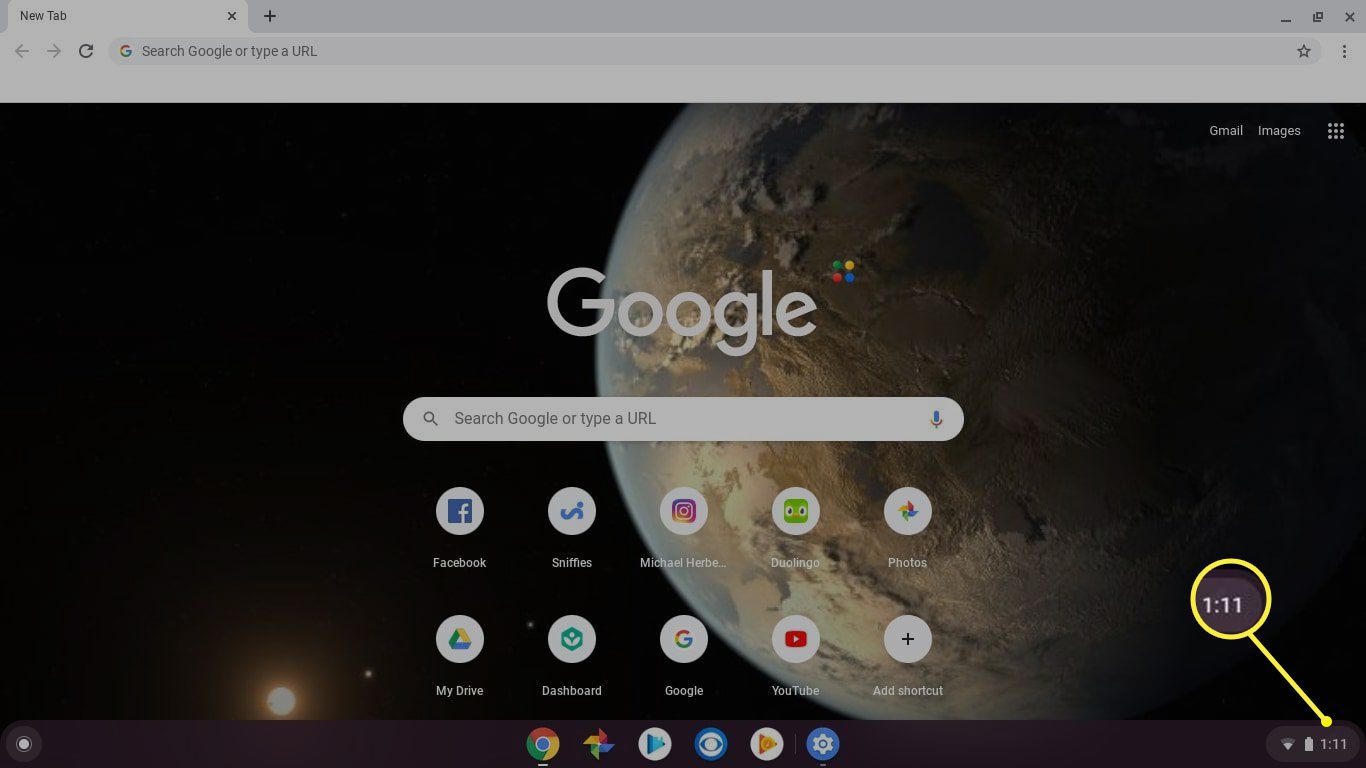
-
Valitse asetukset vaihdetta ponnahdusikkunassa päästäksesi Chromebookin asetuksiin.
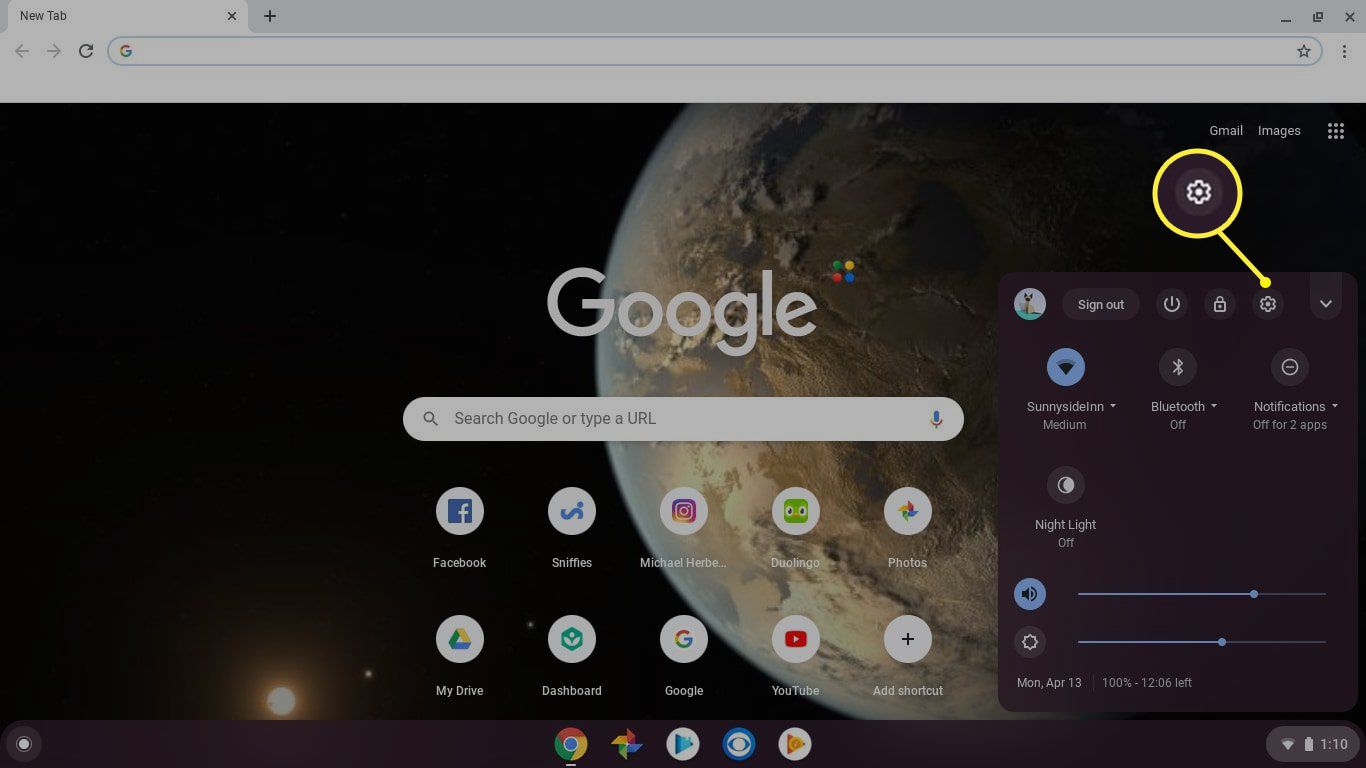
-
Vieritä alas asetussivun alaosaan ja valitse Pitkälle kehittynyt.
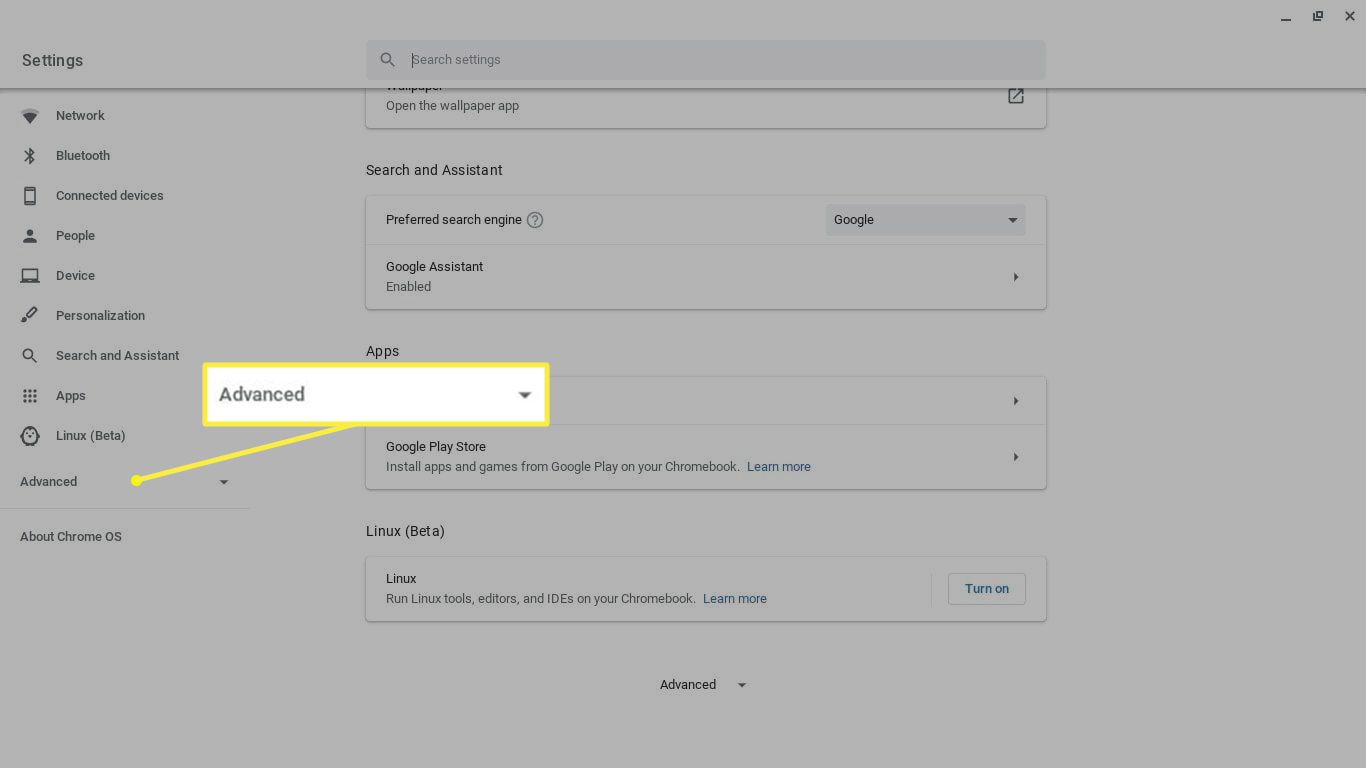
-
Vieritä alas ja valitse Hallinnoi esteettömyysominaisuuksia alla Esteettömyys.
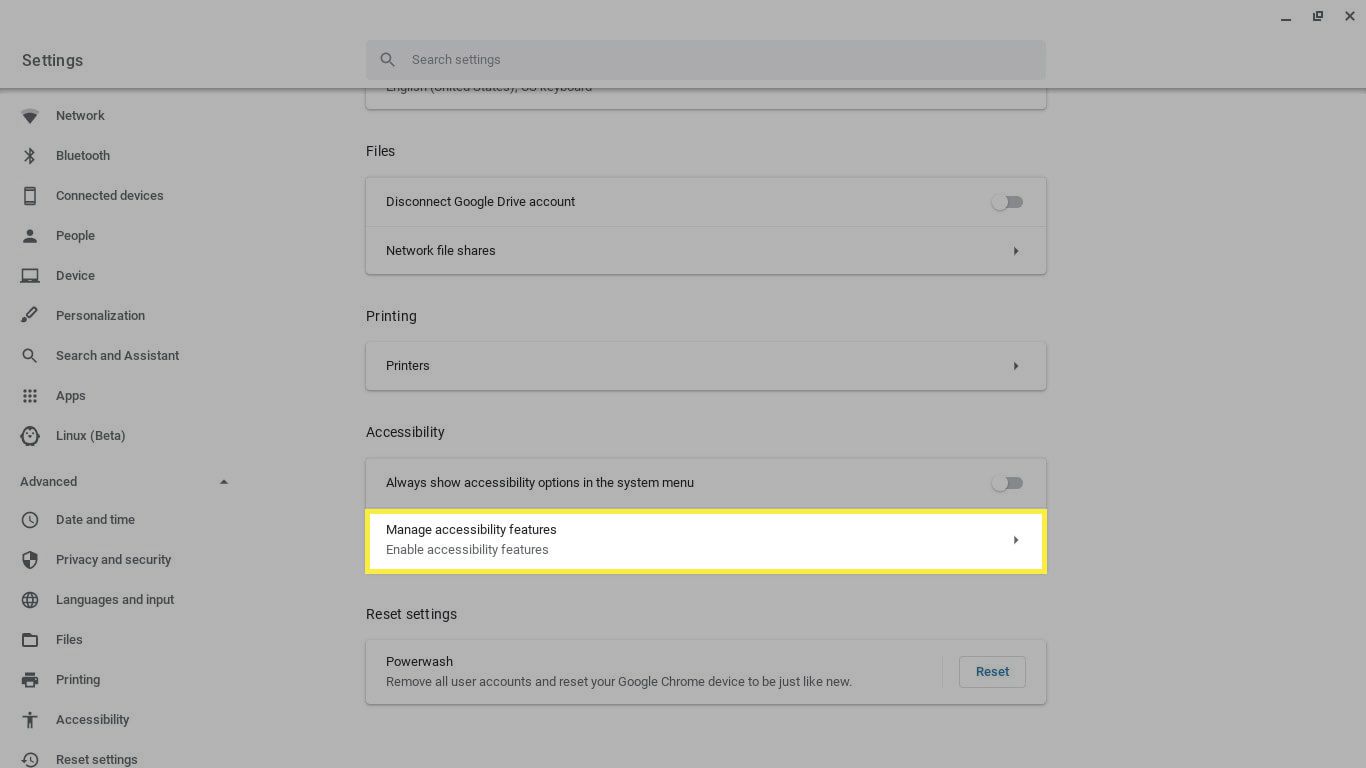
-
Vieritä alas kohtaan Näppäimistö ja tekstinsyöttö -osio ja valitse vieressä oleva vaihtokytkin Ota näyttönäppäimistö käyttöön.
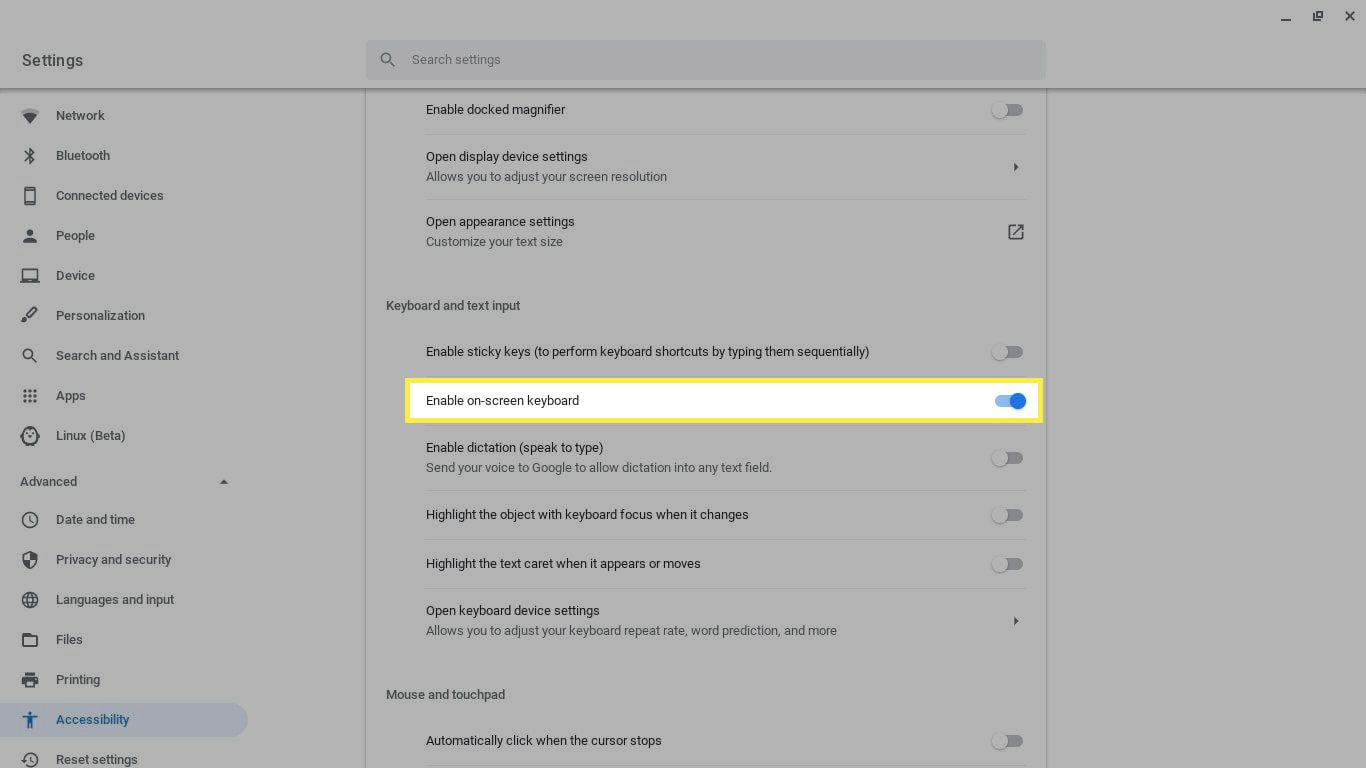
-
Sulje asetukset ja valitse näppäimistö -kuvaketta hyllyssä avataksesi näppäimistön.
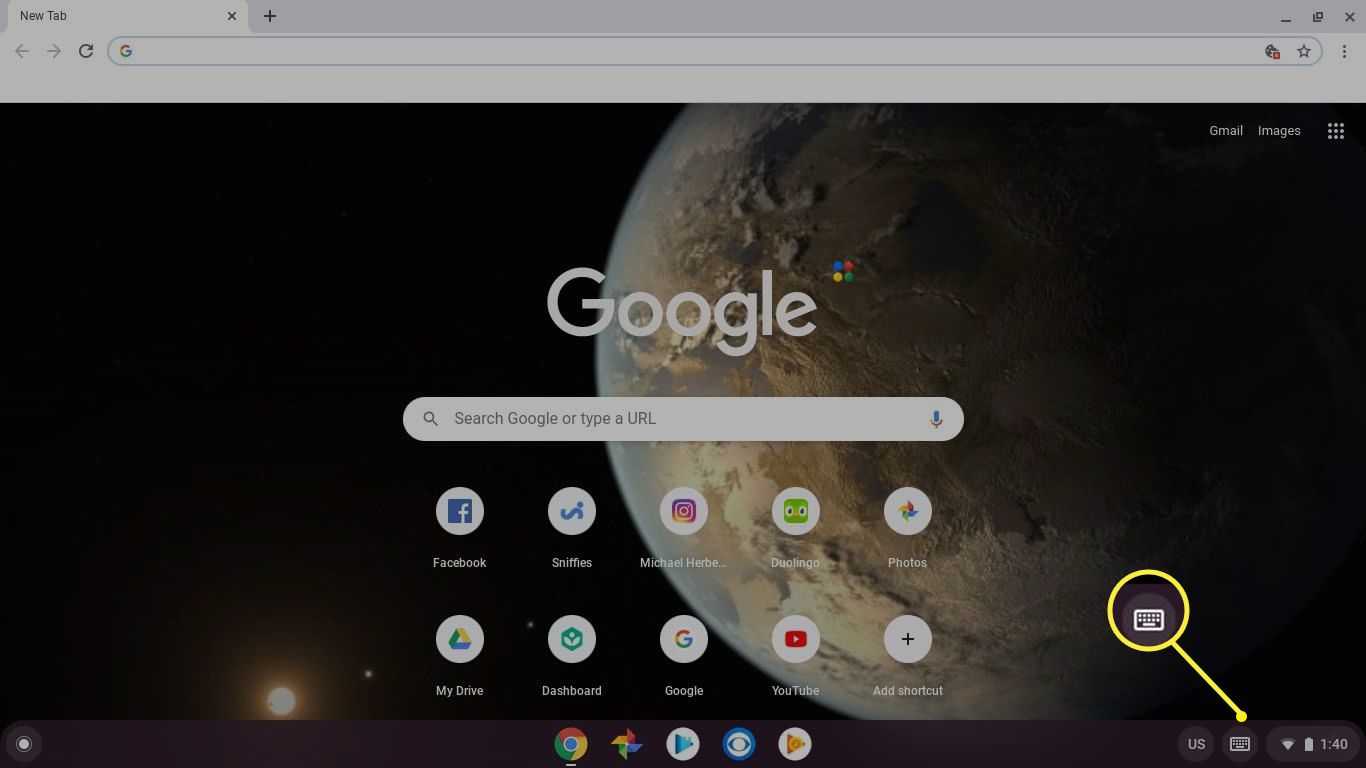
-
Valitse hymiö -kuvaketta alarivillä vaihtaaksesi emoji-näppäimistöön.
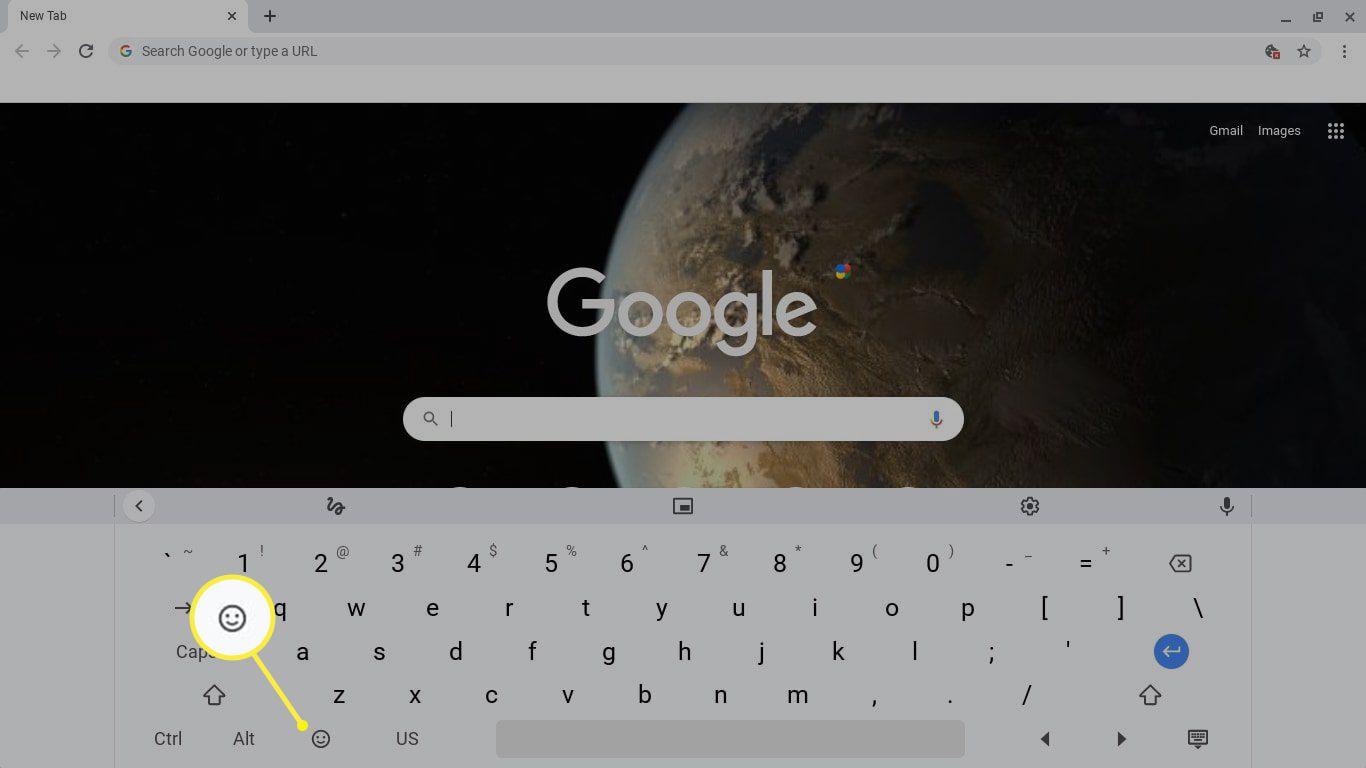
Voit myös ladata Chromen emoji-näppäimistön Chrome-laajennukseksi. Verkkoversio sisältää entistä enemmän hymiöitä ja hakutoiminnon, jonka avulla on helpompi löytää välitettävälle tunteelle oikea.